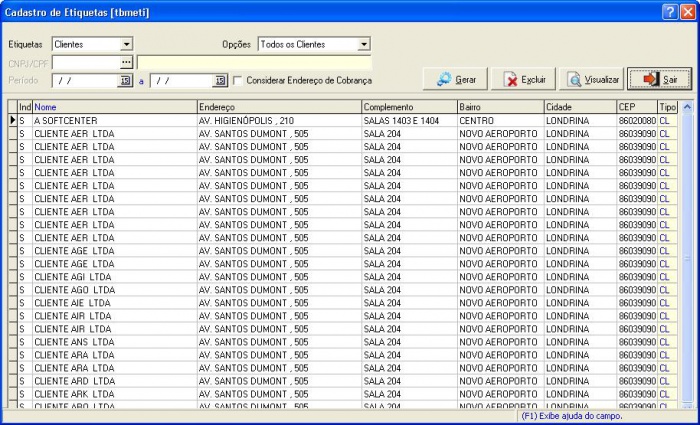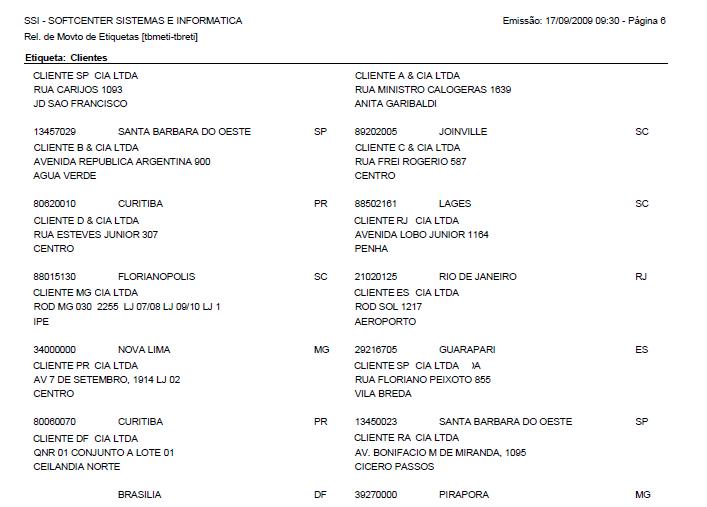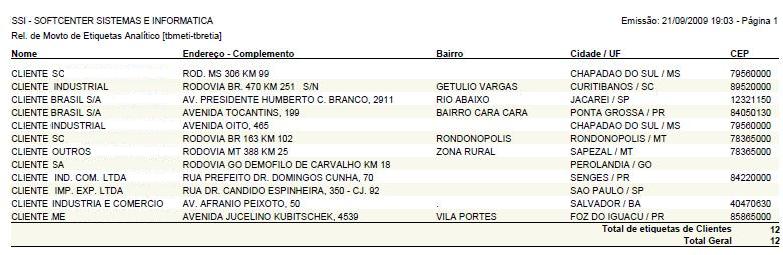Mudanças entre as edições de "Cad etiquetas"
(Criou página com '{{DISPLAYTITLE:<span style="display: none">{{FULLPAGENAME}}</span>}} =Cadastro de etiquetas [tbmeti]= <b><font size="1">(Menu: Utilitários > Layouts para Etiquetas > Cadastro...') |
|||
| Linha 8: | Linha 8: | ||
</p> | </p> | ||
| − | [[Arquivo:1-htbmeti.JPG|center]] | + | [[Arquivo:1-htbmeti.JPG|center|700px]] |
<br> | <br> | ||
<!--***********************************INICIO TABELA***************************************--> | <!--***********************************INICIO TABELA***************************************--> | ||
Edição das 20h15min de 4 de julho de 2014
Cadastro de etiquetas [tbmeti]
(Menu: Utilitários > Layouts para Etiquetas > Cadastro de Etiquetas))
Esta tela permite que o usuário efetue a manutenção dos registros que serão impressos em etiquetas. Os registros podem ser de clientes, fornecedores, motoristas e outros. Além disso, permite a emissão de relatórios de forma sintética e analítica.
| Etiquetas |
|
| Opções | Todos os Fornecedores
… com Movto CNPJ/CPF ... |
| CNPJ/CPF | Informar caso queira imprimir etiqueta de um CNPJ/CPF especifico.
Obs. Este campo será habilitado para digitação apenas se for escolhida a Opção: CNPJ/CPF ... |
| Período | Data inicial e final da movimentação.
Obs.: Este campo será habilitado para digitação, apenas se for escolhida a Opção: … com Movto |
| Considerar Endereço de Cobrança | Marque esta opção para considerar o endereço de cobrança do Cliente para geração das etiquetas.
Obs.: Este campo será habilitado para digitação, apenas se for escolhida Etiquetas: Clientes. |
| Gerar | Clique gerar etiqueta(s) para a opção selecionada. |
| Excluir | Clique excluir a etiqueta selecionada. |
| Visualizar | Clique para visualizar a emissão do relatório de forma sintética ou analítica. |
| Sair | Clique para sair da tela de emissão de etiquetas. |
Imprimindo Etiquetas
Para imprimir etiqueta(s), clique no botão visualizar. Aparecerá uma caixa de diálogo perguntando se será impresso etiqueta ou o relatório analítico.
Escolha a opção “Etiqueta” e clique no botão Visualizar da caixa de diálogo.
Imprimindo relatório analítico:
Para imprimir o relatório analítico, clique no botão visualizar. Aparecerá uma caixa de diálogo perguntando se será impresso etiqueta ou o relatório analítico.
Escolha a opção “Analítico” e clique no botão Visualizar da caixa de diálogo.